力控监控组态软件应用
组态软件在电力系统监控中的应用
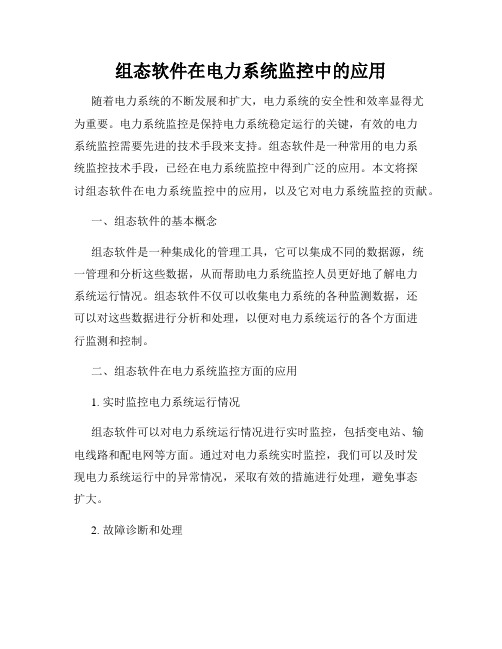
组态软件在电力系统监控中的应用随着电力系统的不断发展和扩大,电力系统的安全性和效率显得尤为重要。
电力系统监控是保持电力系统稳定运行的关键,有效的电力系统监控需要先进的技术手段来支持。
组态软件是一种常用的电力系统监控技术手段,已经在电力系统监控中得到广泛的应用。
本文将探讨组态软件在电力系统监控中的应用,以及它对电力系统监控的贡献。
一、组态软件的基本概念组态软件是一种集成化的管理工具,它可以集成不同的数据源,统一管理和分析这些数据,从而帮助电力系统监控人员更好地了解电力系统运行情况。
组态软件不仅可以收集电力系统的各种监测数据,还可以对这些数据进行分析和处理,以便对电力系统运行的各个方面进行监测和控制。
二、组态软件在电力系统监控方面的应用1. 实时监控电力系统运行情况组态软件可以对电力系统运行情况进行实时监控,包括变电站、输电线路和配电网等方面。
通过对电力系统实时监控,我们可以及时发现电力系统运行中的异常情况,采取有效的措施进行处理,避免事态扩大。
2. 故障诊断和处理当电力系统发生故障时,组态软件可以对故障进行诊断,分析故障产生的原因,并对故障进行处理和记录,为电力系统的后续维护提供依据。
同时,组态软件还可以对故障进行智能化分析,从而更好地预测故障的发生,提高电力系统的安全性和效率。
3. 数据分析和处理组态软件可以对电力系统采集的数据进行分析和处理,以便更好地了解电力系统运行情况,为电力系统的优化调度提供依据。
通过对数据的分析和处理,可以及时发现电力系统中存在的问题,并针对性地采取解决措施,提高电力系统的运行效率。
三、组态软件应用带来的益处1. 提高电力系统运行效率通过组态软件的实时监控和数据分析,我们可以更好地了解电力系统的运行情况,及时发现问题,并采取措施进行处理,从而提高电力系统的运行效率。
2. 提高电力系统安全性组态软件可以对电力系统中的所有监测数据进行收集和分析,当电力系统中出现故障和问题时,我们可以通过组态软件对其进行处理和预测,从而更好地保障电力系统的安全性和稳定性。
监控组态软件技术及应用
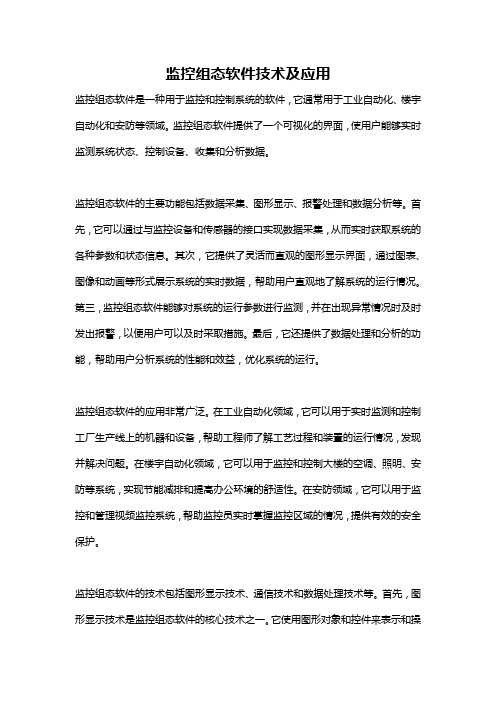
监控组态软件技术及应用监控组态软件是一种用于监控和控制系统的软件,它通常用于工业自动化、楼宇自动化和安防等领域。
监控组态软件提供了一个可视化的界面,使用户能够实时监测系统状态、控制设备、收集和分析数据。
监控组态软件的主要功能包括数据采集、图形显示、报警处理和数据分析等。
首先,它可以通过与监控设备和传感器的接口实现数据采集,从而实时获取系统的各种参数和状态信息。
其次,它提供了灵活而直观的图形显示界面,通过图表、图像和动画等形式展示系统的实时数据,帮助用户直观地了解系统的运行情况。
第三,监控组态软件能够对系统的运行参数进行监测,并在出现异常情况时及时发出报警,以便用户可以及时采取措施。
最后,它还提供了数据处理和分析的功能,帮助用户分析系统的性能和效益,优化系统的运行。
监控组态软件的应用非常广泛。
在工业自动化领域,它可以用于实时监测和控制工厂生产线上的机器和设备,帮助工程师了解工艺过程和装置的运行情况,发现并解决问题。
在楼宇自动化领域,它可以用于监控和控制大楼的空调、照明、安防等系统,实现节能减排和提高办公环境的舒适性。
在安防领域,它可以用于监控和管理视频监控系统,帮助监控员实时掌握监控区域的情况,提供有效的安全保护。
监控组态软件的技术包括图形显示技术、通信技术和数据处理技术等。
首先,图形显示技术是监控组态软件的核心技术之一。
它使用图形对象和控件来表示和操作系统中的各种实体和参数,实现数据可视化。
通过图形编辑工具,用户可以方便地创建和编辑监控页面,将控制按钮、图表、动画和报警等元素添加到页面中,实现实时的数据显示和操作。
其次,通信技术是实现监控组态软件与监控设备和传感器之间数据交换的基础。
它可以通过串口、以太网、无线等方式实现与各种硬件设备的通信,实现数据的采集和控制。
通过通信协议的支持,监控组态软件能够与不同厂家和型号的设备进行集成,实现对多样化系统的监控和控制。
最后,数据处理技术是监控组态软件的重要组成部分。
力控组态软件的应用与开发

风光互补发电系统力控组态软件的应用与开发力控组态软件的应用与开发一、新建工程1、打开力控点左上角新建新建一个新的工程2、点击开发进入开发一个工程二、新建IO设备1、新建要连接到上位机的设备,比如:智能数显仪表、DSP控制单元、西门子PLC、西门子变频器;1在“工程项目”栏中找到“变量”-----“IO设备组态”如果软件界面左边没有“工程项目栏”可在“查看”----“工程项目导航栏”调出以下为新建“智能数显仪表”步骤:2、双击工程项目栏中的“IO设备组态”弹出“IoManager”窗口;注:6个“智能数显仪表”和DSP控制单元设备都为“MODBUS”3、在“IoManager”窗口中双击“MODBUS”找到“MODBUSRTU串行口”双击进入设备配置配置连接到上位机的设备;(1)配置“设备名称”和设备地址设备名称自己定义不可中文,设备地址与设备上的地址一致;智能数显仪表默认地址为从左到右1、2、3、4、5、6 注:设备地址可更改,如更改后上位机设备地址要与硬件设备地址一致(2)“下一步”进入设备连接到上位机的串口设置1、串口选中所设置设备连到上位机对应的com口6个“智能数显仪表出厂默认接到上位机com3”2、点击设置进入设置串口通信参数设置主要设置两个参数:波特率:9600奇偶校验:无校验6个“智能数显仪表”的串口通信参数都一致,波特率为9600 奇偶校验为:无注意:左下角的“连续采集失败”的勾一定要去掉,这关系到能不能采集到数据3设置通讯时设备的读取(4)完成以上设置后点击完成,完成一个设备的配置6个“智能数显仪表”配置方法一致以下为新建“DSP控制单元”步骤:1、跟前面配置仪表的一样在“IoManager”窗口中双击“MODBUS”找到“MODBUSRTU串行口”双击进入设备配置;1配置“设备名称”和设备地址设备名称自己定义不可中文,设备地址与设备上的地址一致;“光伏、风力、逆变三个DSP控制单元”地址都为1”设置步骤跟仪表一样1、设置参数不同的是通讯串口和串口通讯参数设置通讯串口出厂默认为光伏com4、风力com5、逆变com6通讯参数:波特率19200 奇偶校验:无最后一步通讯时设备读取设置DSP控制单元跟仪表不一样的是DSP控制单元设置时:支持“16号命令”这个一定要打勾;以下为新建“西门子PLC”步骤:1、在“IoManager”窗口中双击“MODBUS”找到“PLC”双击进入找到“SIEMENS 西门子”中的S7--200PPI进行设备的配置;1配置“设备名称”和设备地址设备名称自己定义不可中文,设备地址与设备上的地址一致;“光伏PLC与风力PLC地址都为2”设置步骤跟仪表一样2设置参数不同的是通讯串口和串口通讯参数设置通讯串口出厂默认为光伏com1、风力com2通讯参数:波特率9600 奇偶校验:偶校验(3)单击下一步——完成;以下为新建“西门子变频器”步骤:2、在“IoManager”窗口中双击“MODBUS”找到“变频器”双击进入找到“西门子”中的“MICROMASTERUSS协议”进行设备的配置;(1)配置“设备名称”和设备地址设备名称自己定义不可中文,设备地址与设备上的地址一致;“风力变频器地址出厂设置为3”注:设备地址可更改,如更改后上位机设备地址要与硬件设备地址一致设置步骤跟仪表一样2设置参数不同的是通讯串口和串口通讯参数设置通讯串口出厂默认和风力PLC并一起接到com2通讯参数:波特率9600 奇偶校验:偶校验三、新建数据库组态1、在“工程项目”栏中找到“变量”-----“数据库组态”进入数据库编辑仪表和DSP控制单元数据库组态设置2、打开数据库组态在点名中双击空白点选“模拟I/O点”(1)点继续进入点的基本参数设置(2)点数据连接把点关联到设备:点I/O设备选择你做的这个数据点所连接的设备----点添加弹出组态界面----1内存区如图视:03号功能码 2偏置:6 3数据格式:32位IEEE浮点数注:左边的参数注意必须要选PV否则运行不了,6个“智能数显仪表”偏置都为六只读取信息时选只可读,如果还要对设备写入数据的话,如:逆变DSP控制单元的“调制比”和“基本频率”选可读可写(3)历史参数设置历史参数设置只针对需要报表采集是点设置注:左边同样必须选PV,右边的定时保存时间为要求的时间-----时间设定好点添加----确认退出(4)在数据库可看到历史参数时间为历史参数添加成功6个仪表和3个DSP控制单元添加方式一样,选模拟I/O点----设置点名----选对应的I/O设备注意左边选要PV然后添加设备-----历史参数设置只需对报表采集的点设置----完成注:6个智能数显仪表偏置为6光伏DSP控制器偏置:蓄电池电压 1太阳能电压 3太阳能电流 5蓄电池电流 7风力DSP控制器偏置:蓄电池电压 1风力电压 3风力电流 5蓄电池电流 7逆变DSP控制器偏置:死区时间 1调制比 3基本频率 5调制波频率 7注:逆变数据为“可读可写”5光伏输出功率数据库组态设置1、选“运算点”进入参数设置运算操作为“乘法”2、数据连接选中左边参数的“P1”-----点图中标记1的点进入数据点选择----在左边点名选中数据----确认-----点增加这时左边参数项有显示出连接项为增加成功同样方法增加“P2”变频器数据库组态设置1、变频器数据点同样是模拟I/O点,设置步骤同上2、数据连接1、同样左边要选PV再选要添加的I/O设备2、设备选变频器----“参数类型”选建的点对应的参数-----数据格式:32位IEEE浮点数----确定3、变频器所有要设定的数据点如下图:注:设置方法同上PLC数据库组态设置1、PLC数据点为数字I/O点设置基本参数:点的名称2、数据连接参数还是必须选PV,I/O设备选对应的PLC----内存区:plc的I输入点, 比如按钮选“M内部内存位”,Q输出点,如指示灯选“Q离散输出”----地址和位偏移是PLC的I/O点,比如那么地址是1,偏移是0----确定光伏的按钮数据点光伏按钮指示灯数据点光伏限位开关数据点风力系统PLC数据点四、建窗口界面1、在“工程项目”栏中双击窗口2、窗口属性设置设置菜单栏时要把打开其他窗口时自动关闭勾去掉,系统菜单的勾选上----确定设置系统界面:窗口名字填对应系统名称,把打开其他窗口时自动关闭勾打上,系统菜单的勾去掉五、系统界面编辑仪表显示:仪表导出:工具---图库---点击仪表找到对应的表双击---仪表弹出界面仪表设置:双击仪表---表达式选要显示数据的数据点----整位数和小数位数根据实际设置文本输入:文本输入在工具箱选“A”可编写文本页面没显示工具箱可在“查看”----“工具箱”弹出仪表通讯状态指示:图库----报警灯----选中要显示的警示灯仪表通讯指示变量添加:添加“实型”数据库变量-----选I/O报警-----选对应指示灯的设备其他设备操作与仪表一致指示灯设置:双击指示灯进入电子管式显示灯设置DSP控制器数据读取1、用文本输出然后双击弹出动画连接---点数值输出的“模拟”----变量选择---选择要显示的数据点注:其他显示数据设置一样2、逆变显示数据1基波频率与DSP控制单元显示设置一致2死区时间:工具箱“Window控件”单击下拉框1、双击下拉框进入设置----添加列表成员-----点选择项变化时执行的脚步-----编辑脚本3、调制比显示与前面一致,调制比还要写入给DSP所以选完成显示设置后设置数值输入设置5数值显示完成后选数值输入“模拟”---变量选择----选择变量注:需要提示输入时选上带提示调制比窗按钮设置:从图库中调出两个按钮双击按钮进入增大开关向导-----选择变量-----设置变化幅度----设置最大值双击按钮进入减小开关向导-----选择变量-----设置变化幅度----设置最小值4、基波频率设置与调制比一样基波频率游标添加-----图库---游标----选需要的游标游标设置:选择变量---设置最小值和最大值---设置主刻度和副刻度---确认PLC按钮设置手自动旋钮设置:图库-----开关---双击要选的开关-----在界面双击开关进行开关向导设置按钮设置:图库-----按钮---双击要选的开关-----在界面双击开关进行开关向导设置限位开关设置:图库-----按钮---双击要选的开关-----在界面双击开关进行开关向导设置按钮、限位开关指示灯设置:图库-----报警灯---双击要选的警灯-----在界面双击灯进行开关向导设置变频器设置1、风力变频器设置按钮调入:工具箱---基本单元---增强型按钮按钮设置1:按钮右键---对象属性---改按钮名称按钮设置2:双击启动按钮---左键动作---按下鼠标脚本是针对变频器做启动设置---释放鼠标针对变频器做启动频率设定按钮设置3:双击停止按钮---左键动作---按下鼠标脚本是针对变频器做停止设置---释放鼠标针对变频器做停止频率设定2、逆变变频器设置变频器从30Hz上升到40Hz每一秒上升1Hz,然后从40Hz下降到30Hz每一秒下降1Hz,循环运行基本设置和风力一致,不一样的是要建两个中间变量“K”与“K1”和编辑控制脚本1、启动按钮释放鼠标是要将中间变量置1启动控制程序2、停止按钮释放鼠标将中间变量K置0停止控制程序控制变频器控制程序:特殊功能----动作---窗口选应用程序是运行系统无论在哪个界面都可以运行这个控制程序,选窗口就只针对这个窗口运行这个程序菜单栏设置:文本输入文字-----工具箱“圆角矩形”----选中画出来的矩形点3把矩形后置显示----选中画的矩形和文字点4中心对齐-----接点5打成智能模块双击打成智能模块的矩形文本设置动画连接---点窗口显示---弹出选择窗口---选中对应显示的窗口---确认功率到90%指示灯亮配置:建中间变量a1、b、t旋钮与指示灯选好对应的中间变量编辑控制脚本:猜数程序设置:设置跟跟功率到90%指示亮设置类似----指示灯表达式都是中间变量数值输入,数值设定等也是用中间变量程序:设定最低值和最高值,在数值设定中设定在数值最高和最低范围内的数值,在数值输入处输入你猜的数值,输入数值与设定数值一致正确指示灯亮,如果错误根据你错误的情况相应指示灯亮,初始状态正确为红色,其他为绿色,当输入的数值超出设定的范围时对应的高或低警示灯红色警告,如果输入的数值在范围内根据你输入的数值是比设定值高了还是低了相应指示灯高或低红色警告。
力控组态软件使用指南
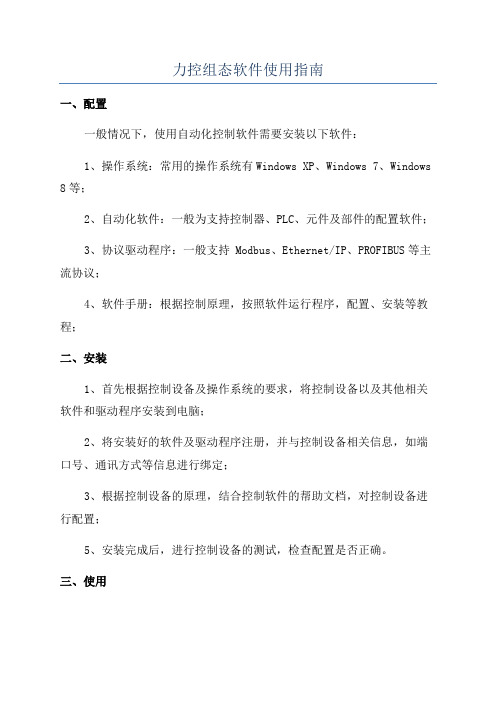
力控组态软件使用指南
一、配置
一般情况下,使用自动化控制软件需要安装以下软件:
1、操作系统:常用的操作系统有Windows XP、Windows 7、Windows 8等;
2、自动化软件:一般为支持控制器、PLC、元件及部件的配置软件;
3、协议驱动程序:一般支持 Modbus、Ethernet/IP、PROFIBUS等主流协议;
4、软件手册:根据控制原理,按照软件运行程序,配置、安装等教程;
二、安装
1、首先根据控制设备及操作系统的要求,将控制设备以及其他相关软件和驱动程序安装到电脑;
2、将安装好的软件及驱动程序注册,并与控制设备相关信息,如端口号、通讯方式等信息进行绑定;
3、根据控制设备的原理,结合控制软件的帮助文档,对控制设备进行配置;
5、安装完成后,进行控制设备的测试,检查配置是否正确。
三、使用
1、对控制设备、自动化控制软件进行全面的调试,确保系统的稳定性;
2、在控制软件中进行编程,将编程程序上传到控制设备,检查它的运行效果;
3、使用组态软件对系统的各种参数进行设置,控制设备的运行;
4、配置完成后,将控制设备的设置参数保存到组态软件。
组态监控技术(力控组态软件)的简单使用

3)按钮动画连接 选中按钮后双击鼠标左键,出现动画连接对话框,如图4-147所示。选用连接
“触敏动作/左键动作”。单击“左键动作”按钮,弹出脚本编辑器:在开始按钮 的“按下鼠标”事件的脚本编辑器里输入“RUN.PV = 1;”。这个设置表示,当 鼠标按下“开始”按钮后,变量RUN.PV的值被设置为1。在停止按钮的“按下鼠 标”事件的脚本编辑器里输入“RUN.PV = 0;”。这个设置表示,当鼠标按下 “停止”按钮后,变量RUN.PV的值被设置为0。
25
选择“液位平衡”窗口,再按“确定”,出现下图所示运行过程。在画面上单击 “开始”按钮,您会看到阀门打开,存储罐开始被注入;一旦存储罐即将被注满, 它会自动排放,然后重复以上过程。您可以在任何时候单击“停止”按钮来中止 这个过程。
26
7.创建实时趋势 实时趋势是根据变量数值的实时变化生成的 曲线。 (1)制作按钮 在主画面‘反应监控中心’中创建一个“观 察实时趋势曲线”按钮。按以上制作按钮的 方法 。 (2)创建窗口 创建一个新的‘实时趋势窗口’,方法是: 点击工具条中的“创建一个新文档” 工具条或主菜单中文件/新建或者双击导航 器中窗口,出现如图所示的窗口属性对话框, 在窗口名字中输入“实时趋势”,按“确定” 钮,如图所示。
8
三、创建一个简单工程实例 化学液体存储罐控制组态仿真 如图所示,存储罐液面的实时高度、入口阀门、出口阀门、启动和停止两个按钮; 有1个工艺,为罐中液体的配方。
9
1.项目分析 工业控制中一个项目总的要求可分为4个部分,即控制现场及工艺,执行部件
及控制点数,控制设备,现场模拟和监控。 2.项目创建 (1)启动力控工程管理器,出现工程管理器窗口如下图所示。
4)用同样的方法为点OUT1和RUN创建PLC1下的数据连接,它们的“选择区域”分别 选择“DI(数字输入区)”和“DO(数字输出区)”,“通道号”分别指定为“1” 和“0”,最后的对话框形式
监控组态软件及应用 第二讲 力控控制策略生成器的使用

I茸嫱珏: ; .
: :
! 舞
一 ’
.
‘
置值 、 以观察相 关 的数据 变化 在进行 调试 时 , 策略 编 辑器 内的模 拟 功能 块 将 实时 动 态 显示 当前 的计 算结 果 . 开关 型 的功 能块 则 当输 出 为 “ ( )时 可 以改 而 真 1” 变颜色 . 这样可 以清 晰地 分辨 出逻辑 回路 的状 态 。
2 4
监控 组态 软件 及应 用
( )选 择菜 单命令 “ 4 编译 【 】全部重 新编译 B/ [】, 策略 进行 编译 。 A ’对 .
( )运行 策 略执行 程序 . 其上观 察运 行结 果 . 5 在 也 可 以在 实时数 据库 或 图形界 面上 观察运 行 结果 。
12 示 例 二
设备, 并启动 策略 执行 。在下 装 时必须先 选择 目标 设 备 的名 称并对 其硬 件进 行配 置 ( 态 )在 操作 站上 可 组 。 以停止 、 启动 目标设 备 上 策略的执 行 ( 需要 授权 ) 为
方便 紧急情况 的处 理 , 还允许 对策 略 中的所 有功能块 单 独 实施 “ 置 ” 即使 功能块 的输 出脱 离 计算 输 出 , 强 ,
行, 如果 目标 设备 是 P C、 CS或智 能 仪 表 , 么控 L D 那 制 策 略在 目标 设 备上 执行 的可能 性极 小 ; 如果 目标设
备是 P b s d设 备 , 么控制 策略在 目标设 备上执 C— a e 那
行 的可能 性就很大 , 而且还要 进行控 制策略 的下装 。 1 控制 策略在 本 机执行 这里 用 几 个简 单 的例 子 来 介绍 如 何 使用 策 略编 辑器 来 实 现预 定 的控制 目标 、包括 组 态 和调 试 的方
监控组态软件及应用 第四讲 力控组态软件的历史报表
1 瞬 时值 : 定 报 表 将 获 取 数 据库 点 的过 程 值 (V值 ) ) 指 P 历
史 数据 。
2) 均 值 : 定 报 表 将 获 取 数 据 库 点 的 过 程 值 ( V 值 ) 平 指 P 在
指 定 的 小 时 时 间 内 的平 均 值 历 史 数 据 。
维普资讯
当在 单 选按 钮 “ 始 时 间” 择 了 “ 定起 始 时 刻 ” 项 时 , 起 选 指 选 该 项 变 为 有 效 , 则 为 禁 止 状 态 。 项 用 于 指 定 报 表 从 什 么 时 间 否 此 开 始来 获取一 段历 史 数据 。 具体需 要 指定 从 前 几天 ( 0表 示 当 天 ) 第 几 点 钟 ( - 3 和 第 几 分 钟 ( - 9) 的 0 2) 05 。
时 间 的显 示 颜 色 。 点 击 对应 的 颜 色 按 钮 , 现 调 色 板 窗 口 以选 择 出 颜 色 , 图 5 如 :
图 1
图 2
选 择 “ 象 属 性 ” 弹 出 “ 变 对 象 属 性 ” 话 框 , 过 这 个 对 对 , 改 对 通
话 框 可 以 改 变 历 史 报 表 的 填 充 色 、 线 颜 色 、 线 风 格 等 。 双 击 边 边
图 8
3 手 动 打 印 报 表
可以通 过操 作其 它 图形对 象打 印报 表 , : 过单击 一个按 如 通
时 刻 决 定 于 打 印 时 间 :从 报 表 打 印 时 间 开 始 向前 追 溯 一 段 时 间
显示历 史数 据 。 12 报 表 起 始 时 间 .
该 项 变 为 有 效 , 则 为 禁 止 状 态 。 项 用 于 指 定 报 表 将 获 取 哪 一 否 此
力控组态软件的相关应用 和泉MicroSmart驱动帮助
图 12 填写数据类型、分配编号、数据格式等对应信息,核实后,点击“确定”按钮保存。 按下设备列表上方工具栏的“运行”按钮,进行设备连接测试,效果如图:
图 13
和泉 MicroSmart 协议驱动帮助
1. PLC 设备环境: ⑴. IDEC PLC 硬件 ⑵. IDEC WindLDR v5.30 ⑶. IDEC 可编程控制器编程电缆(FC2A-KC4C)
2. PLC 连接设置: ⑴. 启动 PLC 编程软件 WindLDR。 ⑵. WindLDR 会按照默认 PLC 类型创建LC 选择”对话框,可以修改此工程对应的 PLC 型号,如图:
图5 ⑶. 选择:I/O 设备\PLC\和泉\MicroSmart,点击右键,选择弹出菜单的“新建”项,弹
出设备配置对话框,如图:
图6 设备名称:填写自己命名的设备名,可由数字、字母或下划线组成。 设备地址:填写前面定义的设备编号。 完成后,点击“下一步”,进行下一步设置。 ⑷. 选择连接 PLC 设备的串口,点击“设置”按钮,可修改串口参数,如图:
图7
图8 串口参数需要参照 PLC 通讯设置的对应参数进行修改。 ⑸. 在 I/O 设备组态环境,已建设备的列表,选择新建的设备,点右键,选择“测试”
项,如图:
图9 ⑹. 在弹出的 IOTester 界面选择右侧下方列表区,点右键,选择“新建点”项,如图:
图 10 弹出如下对话框,如图:
图 11 请填写点名称,点“增加”按钮,如图:
图1 ⑶. 选择 WindLDR 的菜单:设置\功能设置,弹出对应型号 PLC 功能设置对话框,如图:
图2 我们选择“通信”标签页,如图:
图3 我们选择端口 1 的“维护协议”,点击“设置”按钮,弹出“通信设置”对话框,如图:
力控组态软件的应用与开发
力控组态软件的应用与开发背景介绍随着计算机技术的不断发展,控制系统已经从传统的电气控制向计算机控制的方向转型。
组态软件作为计算机控制系统的重要组成部分,已经得到了广泛的应用。
力控组态软件是一款由江苏力控自动化科技有限公司研发的一款面向工业自动化领域的组态软件。
该软件集成了数据采集、数据处理、控制计算、设备监控与控制等功能于一身,能够提高生产效率,降低生产成本,是工业自动化领域的重要工具之一。
本文将针对力控组态软件的应用与开发进行介绍。
力控组态软件的应用力控组态软件的应用范围十分广泛,包括但不限于以下方面:工业自动化力控组态软件可以与各种传感器、PLC等设备进行通信,实现自动化控制,提高生产效率和降低人工成本。
智能楼宇力控组态软件可以与各种智能设备进行连接,实现自动化控制,提高生活质量和降低能源消耗。
物流仓储力控组态软件可以实现仓库的自动化管理,提高物流效率和降低人工成本。
农业领域力控组态软件可以与各种农业设备进行连接,实现精准农业控制,提高农产品产量和质量。
力控组态软件的开发力控组态软件是一款基于.NET平台开发的软件,使用C#语言编写。
下面将介绍力控组态软件的开发步骤以及需要掌握的技术。
开发步骤开发力控组态软件的步骤如下:1.需求分析:明确软件的功能需求和用户需求2.概要设计:根据需求分析确定软件的整体结构和模块划分3.详细设计:根据概要设计,对软件进行具体的代码实现4.调试和测试:测试软件的功能是否符合需求5.发布和维护:将软件投入使用,并进行后续维护技术要点要开发好力控组态软件,需要掌握以下技术要点:平台技术:熟悉.NET平台的编程模式和开发工具Visual Studio2.C#语言:掌握C#语言的基本语法和面向对象编程思想3.数据库技术:熟悉常见的数据库MySQL、SQL Server等,能够运用数据库进行数据存储和操作4.通信技术:了解串口通信、网络通信、MODBUS协议等通信技术,能够实现与各种设备的通信5.UI设计:掌握Windows Forms、WPF等UI设计技术,能够实现用户友好的界面设计本文介绍了力控组态软件的应用与开发。
力控组态软件的应用和开发
风光互补发电系统力控组态软件的应用与开发力控组态软件的应用与开发一、新建工程1、打开力控点左上角新建新建一个新的工程2、点击开发进入开发一个工程二、新建IO设备1、新建要连接到上位机的设备,比如:智能数显仪表、DSP控制单元、西门子PLC、西门子变频器。
(1)在“工程项目”栏中找到“变量”-----“IO设备组态”(如果软件界面左边没有“工程项目栏”可在“查看”----“工程项目导航栏”调出)以下为新建“智能数显仪表”步骤:2、双击工程项目栏中的“IO设备组态”弹出“IoManager”窗口。
注:6个“智能数显仪表”和DSP控制单元设备都为“MODBUS”3、在“IoManager”窗口中双击“MODBUS”找到“MODBUS(RTU串行口)”双击进入设备配置配置连接到上位机的设备。
(1)配置“设备名称”和设备地址(设备名称自己定义(不可中文),设备地址与设备上的地址一致。
智能数显仪表默认地址为从左到右1、2、3、4、5、6)注:设备地址可更改,如更改后上位机设备地址要与硬件设备地址一致(2)“下一步”进入设备连接到上位机的串口设置1、串口选中所设置设备连到上位机对应的com口(6个“智能数显仪表出厂默认接到上位机com3”)2、点击设置进入设置串口通信参数设置主要设置两个参数:波特率:9600奇偶校验:无校验6个“智能数显仪表”的串口通信参数都一致,波特率为9600 奇偶校验为:无注意:左下角的“连续采集失败”的勾一定要去掉,这关系到能不能采集到数据(3)设置通讯时设备的读取(4)完成以上设置后点击完成,完成一个设备的配置(6个“智能数显仪表”配置方法一致)以下为新建“DSP控制单元”步骤:1、跟前面配置仪表的一样在“IoManager”窗口中双击“MODBUS”找到“MODBUS(RTU串行口)”双击进入设备配置。
(1)配置“设备名称”和设备地址(设备名称自己定义(不可中文),设备地址与设备上的地址一致。
- 1、下载文档前请自行甄别文档内容的完整性,平台不提供额外的编辑、内容补充、找答案等附加服务。
- 2、"仅部分预览"的文档,不可在线预览部分如存在完整性等问题,可反馈申请退款(可完整预览的文档不适用该条件!)。
- 3、如文档侵犯您的权益,请联系客服反馈,我们会尽快为您处理(人工客服工作时间:9:00-18:30)。
典型能源系统架构包括能源调度管理中心、通讯网络、远程数据采集单元等三级物理结构(如图示)。
1)以力控新一代监控组态软件eForceCon SD为核心,建立I/O Server实时数据服务器,实现在线的数据监视、工艺操作和实时的能源管理功能;基于数据库技术开发具有模型背景的能源管理功能并对外提供接口。
2)采用工业级以太网交换机,建立分区域的冗余环网,环与环之间采用耦合拓扑结构进行连接,从而建立高可靠专有的能源数据采集通讯网络。
3)以力控通信网管服务器pFieldComm产品为核心,通过数据采集、通讯、协议转换等技术手段,将能源介质参数的采集与生产控制系统隔离,提供连续、真实、可靠的数据依据。
3. 力控新一代监控组态软件eForceCon SD 简介3.1力控新一代监控组态软件eForceCon SD 简介力控eForceCon SD系列监控组态软件是力控科技面向64位操作系统进行设计、规划的下一代大型SCADA监控组态软件,支持服务器以基于linux和unix操作系统进行实时和历史数据管理,适应了SCADA调度系统数据充分的安全与保障,该产品面向OO设计技术,不但继承了ForceControl系列软件产品的优点和特点,而且充分利用了当前IT行业新技术的发展成果,该产品的设计采用了多任务设计,不但可以充分发挥多核CPU的威力,而且极大的保证了系统的稳定性。
与同类产品相比,由力控eForceCon SD监控组态软件构成的控制系统可以构成先进的、分布式冗余、容错架构,该产品采用分布式组件设计,适应网络的多人协作与并行开发,保证了软件的可“伸缩性”非常强,适应了“e”时代的要求,结合. NET平台技术,集成了web service技术,轻松构建小区实时信息门户,开发过程采用了先进软件工程方法,使产品品质得到充分保证,该产品的设计避免了目前市场上各类软件不是操作过于复杂或者就是功能过于简单的弊病,在提高产品功能的前提下,即保证了产品的灵活性,又保证了使用的简单性,可以使您快速构建工业项目,是web时代的杰作。
3.2力控新一代监控组态软件eForceCon SD技术特点eForceCon SD?系列软件完全符合远程大型工厂管理模式,根据大型工厂远程监控的需要采用多种“模型技术与软数据库总线技术进行模型设计,内置的分布式的实时数据库支持多种工厂模型的信息数据类型及结构。
eForceCon SD?系列软件支持工厂数据模型、工程模型、窗口模型、智能单元模型、对象模型等多种技术,多种“脚本”技术嵌套保证系统最大便利的集成。
支持远程部署,在线修改参数,适合多人协作开发,可以构建典型的分布式应用,可以同步构建历史站、事件服务器、报警服务器等多种应用模式,适合大型SCADA 系统和小区生产信息化应用。
数据库的分层结构设计方便了“海量”的数据管理与历史数据归档,图形监控系统与数据归档采用分离结构可以构造复杂灵活的分布式信息化系统,,方便监控与管理,具备强大稳定的数据内核,内置的软件自诊断功能方便构造稳定的监控系统。
“动态”数据源的设计保证了B/S和C/S等网络模式的数据访问,除了访问自己的实时历史数据库,同步也支持SQL关系数据库和国外大型实时历史数据库等多种数据库系统,系统的参数管理提供了参数的“动态”注册,方便负载调度,历史数据存储归档支持数据定时存储、条件存储、变化压缩存储、趋势压缩存储等多种技术,具备更强大的生产数据分析与统计功能,为工程组态提供便捷的组态方式。
秉承原有方便、灵活的开发环境,提供各种工程模板、大大降低了组态开发的工作量并加强了行业定制能力,支持大画面漫游,分辨率自动调整,方便工程组态,支持工程模板、画面模板、对象模板等功能,“模型对象”一次生成、多次使用,保证类似画面只需要组态一副画面即可,大大降低开发周期。
强大的分布式报警、事件处理,支持报警、事件网络数据断线存储,恢复功能并增加声音、邮件和短信报警通知方式,全新的多线程IO调度程序,使通讯效率更高、速度更快。
支持脚本在线调试,支持变量智能搜索功能,变量构件模板保证快速生成网络工程,支持多语言切换,保证多语言版本稳定内核,海外扩展更方便,可以充当力控小区实时历史数据库pSpace 5.0的客户端,与pSpace系统无缝集成,可以和地理信息系统(GIS)、ERP系统等诸多第三方软件系统进行无缝连接与集成,支持PDA掌上终端和IE浏览器来访问力控的WEB服务器。
开放式体系架构,全面支持DDE、OPC、ODBC/SQL、OLE DB XML、ActiveX等标准,以OLE、COM/DCOM、API等多种形式提供外部访问接口,便于用户利用各种常用开发工具(如:VC++、VB、.net等)进行深层的二次开发。
全新的、灵活的Excel Addin工具,提供数据库实时和历史数据还有事件和报警记录的操作向导函数、和excel无缝结合能够支持VBA复杂脚本控制,包括:脚本调用和事件脚本,可以为自定义报表、曲线和分析提供设计器。
批次配方组件提供灵活的批量生产控制功能,用于提供一套完整的批量生产过程的历史记录并使其自动化,快速而轻松地创建配方并按照过程模型模拟实施过程。
所有这些均无须写一行控制码。
批次配方组件还提供完整的生产记录和材料的来龙去脉,您可以减少40%到货60%成本和时间来实现批量生产的过程。
批次配方组件将被广泛地应用于食品、医药、化工等任何涉及批量配方的领域。
3.3力控eForceCon SD智能化能源计量管理系统应用1)对小区能源进行集中监视、测量、控制和管理,实现能源实时及历史数据存储、查询、分析、统计、分析功能,实现能源管理的自动化。
2) 充分利用真实数据,作为节能运转分析的依据,避免了人为判断的疏失,帮助小区强化能源消耗、能源核算管理,使小区管理科学。
3)帮助小区提高能源管理效率和质量,减少人力成本,强化基础信息设施建设,提高小区信息化水平。
4) 实时监测能源单耗、各小区能耗、大耗能设备的能源利用,分析各小区资源利用效率和节能潜力;统计各小区能源消耗状况。
5) 为小区综合管理信息系统提供包括能耗成本、能耗定额的管理,为整个小区管理系统的数据传递与共享,提供一个完备的信息平台。
6) 可根据需要设置或自动生成小区能源管理所需的各类报表。
值班记录表、日报、月报、年报表等)7) 编制、下达、调整旬、月、季和年度能源计划,制定小区能源平衡表4. SIXNET - 专业的工业以太网交换机SIXNET具有30余年的工业自动化产品设计、制造经验,充分了解各种工业场合的应用需求,并将其成熟的工业自动化产品设计理念注入工业交换机产品中,使其能够真正经受各种恶劣工业环境的考验。
SIXNET全系列工业以太网交换机具有卓越的工业品质,低功耗、无风扇散热电路设计,宽范围工作环境温度(-40°C~+85°C),美国军标MIL-STD-1275防浪涌保护以及严格的国际质量认证(CE认证UL认证危险场所Zone2防爆认证、DNV认证等)特性确保在各种恶劣工业环境下长期稳定、可靠、安全使用。
适合冶金、电力、交通、石化、石油天然气、水处理、煤矿、船舶、海上钻井平台、军工等行业应用。
5、力控@通讯网关pFieldComm@由于小区智能化能源计量管理系统涉及范围广,水、电、气、供暖等各个部门所采用的计量设备千差万别,所采用的通信协议不一致,同时由于监控的设备种类繁多、协议多样化,小区的生产监控及信息化软件标准又不统一,导致解决系统联网中通信协议转换的问题越来越突出,由于信息不能共享,严重影响到系统的性能、工期、成本和系统稳定。
力控科技推出的pFieldComm网关服务器可以解决信息集成中由于各信息化软件系统、控制及数据采集设备通讯协议不一致、造成系统通讯连接和数据交换成本加大的困难,可广泛应用于发电、变电、化工、石油、楼宇、水利、冶金、机械、交通、环保等领域的异种系统互连及信息集成项目中。
文监测等功能。
完成远程诊断与维护,3)实时数据处理pFieldComm系统适用于处理不断更新的快速变化的数据及事件处理,能够以各种方式对数据库进行各种操作,包括:数据运算处理、历史数据存储、统计处理、报警处理、服务请求等。
pFieldComm系统利用实时技术为实时数据库提供时间驱动调度和资源分配算法,针对不同的应用需求和特点,它采用L树索引技术、专用的内存分配和管理方法、数据字典和结构化设计,并采用了多线程和并行处理方式等技术。
4)物理级安全隔离隔离措施:?物理隔离:将以太网输入/输出转化为485/232总线型输出/输入,将以太网进行物理级安全隔离。
?安全通道隔离。
即通过专用通信硬件和私有不可路由协议等安全机制来实现内外部网络的隔离和数据交换,有效地把内外部网络隔离开来,而且高效地实现了内外网数据的安全交换。
5)通讯性能特点:支持串口、以太网、现场总线、电话拨号、电台、GSM/GPRS/CDMA等多种通讯方式;提供端到端的“协议转发”方案,灵活可扩展讯口多达32个;5.4.2 pFieldComm的开发系统pFieldComm开发系统主要由工程管理器和开发工具Admin组成,工程管理器完成对多个工程数据的管理,开发工具Admin完成创建I/O设备、转发设备、数据库、SOD,配置各种系统参数。
Admin提供FTP功能,可以对网关硬件平台完成工程文件的上传、下载,同时可通过以太网对网关实现远程启停、在线报文查看等功能。
开发系统是一个单独的软件包,一般安装在工程师站上,用于完成对网关的全部组态功能。
开发系统主要包括:工程管理器、开发工具Admin,分别用于应用工程的管理、工程组态。
5.4.3 pFieldComm的运行系统pFieldComm通信服务器平台软件的运行系统主要由AngelServer ,I/O驱动程序、转发器程序、NetOPCServer等几部分组成:AngelServer,进程调度机。
负责管理和守护pFieldComm的所有进程,拥有完善的看门狗机制,同时与pFieldComm的硬件看门狗紧密配合;IOServer,通讯调度机。
负责通过不同的通讯链路与不同厂家的设备建立通讯,自身拥有一套完整的通讯调度,故障排查,故障恢复,负载均衡机制,I/O驱动程序是一个单独的软件包,包含了pFieldComm所支持的设备接口的配置文件。
